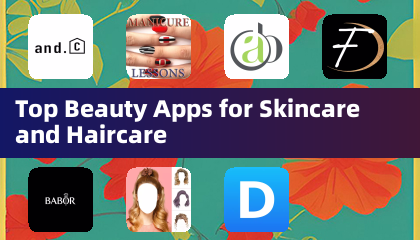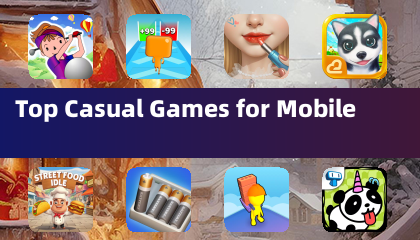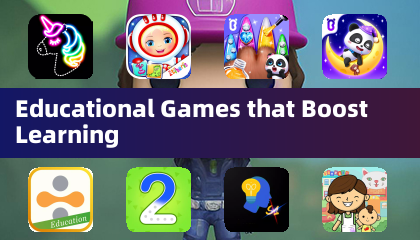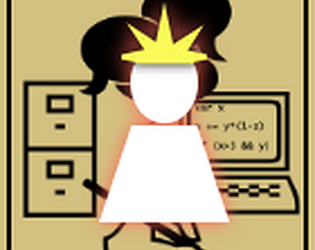अपने अंदर के गेमर को बाहर निकालें: अपने स्टीम डेक पर गेम गियर क्लासिक्स खेलें
सेगा गेम गियर, 90 के दशक की शुरुआत का एक जीवंत हैंडहेल्ड कंसोल, अब स्टीम डेक और एमुडेक की बदौलत जीवित है। यह मार्गदर्शिका आपको वाल्व के पोर्टेबल पावरहाउस पर अपने गेम गियर रोम का आनंद लेने के लिए एमुडेक स्थापित करने के बारे में बताती है। हम स्टीम डेक अपडेट के बाद इंस्टॉलेशन, ROM ट्रांसफर, आर्टवर्क फिक्स, प्रदर्शन में बदलाव और यहां तक कि डेकी लोडर की समस्या निवारण को भी कवर करेंगे।
शुरू करने से पहले: आवश्यक तैयारी कार्य
 एमुडेक में गोता लगाने से पहले, सुनिश्चित करें कि आपने ये महत्वपूर्ण कदम उठाए हैं:
एमुडेक में गोता लगाने से पहले, सुनिश्चित करें कि आपने ये महत्वपूर्ण कदम उठाए हैं:
- डेवलपर मोड सक्षम करें: स्टीम > सिस्टम > सिस्टम सेटिंग्स > डेवलपर मोड सक्षम करें पर नेविगेट करें। फिर, डेवलपर मेनू के भीतर, सीईएफ रिमोट डिबगिंग सक्षम करें। अपने स्टीम डेक को पुनः प्रारंभ करें।
- आवश्यक उपकरण: रोम और एमुलेटर को स्टोर करने, स्टीम गेम के लिए आपके आंतरिक एसएसडी को खाली करने के लिए एक बाहरी माइक्रोएसडी कार्ड (या एचडीडी) की अत्यधिक अनुशंसा की जाती है। एक कीबोर्ड और माउस फ़ाइल स्थानांतरण और कलाकृति प्रबंधन को सरल बना देगा। सबसे महत्वपूर्ण बात यह सुनिश्चित करना है कि आप जिस गेम गियर रोम का उपयोग करना चाहते हैं, उसके आप कानूनी तौर पर मालिक हैं।
एमुडेक स्थापित करना
 आइए एमुडेक को तैयार करें और चलाएं:
आइए एमुडेक को तैयार करें और चलाएं:
- अपने स्टीम डेक पर डेस्कटॉप मोड पर स्विच करें।
- अपना पसंदीदा वेब ब्राउज़र खोलें और इसकी आधिकारिक वेबसाइट से EmuDeck डाउनलोड करें।
- स्टीमओएस संस्करण का चयन करें और "कस्टम इंस्टॉल" चुनें।
- प्राथमिक इंस्टॉलेशन स्थान के रूप में अपना माइक्रोएसडी कार्ड चुनें।
- अपना वांछित एमुलेटर चुनें (रेट्रोआर्क, इम्यूलेशन स्टेशन, स्टीम रॉम मैनेजर अनुशंसित हैं)।
- "ऑटो सेव" सक्षम करें और इंस्टॉलेशन पूरा करें।
- एमुडेक की त्वरित सेटिंग्स में, ऑटोसेव, कंट्रोलर लेआउट मैच सक्षम करें, सेगा क्लासिक एआर को 4:3 पर सेट करें, और एलसीडी हैंडहेल्ड चालू करें।
रोम स्थानांतरित करना और स्टीम रॉम प्रबंधक का उपयोग करना
 अपने गेम जोड़ने का समय:
अपने गेम जोड़ने का समय:
- डेस्कटॉप मोड में, अपने माइक्रोएसडी कार्ड के
Emulation/ROMs/gamegear फ़ोल्डर का पता लगाएं।
- अपने गेम गियर रोम को इस फ़ोल्डर में स्थानांतरित करें।
- एमुडेक खोलें और स्टीम रॉम मैनेजर लॉन्च करें।
- ऑन-स्क्रीन संकेतों का पालन करें, गेम गियर पार्सर का चयन करें और अपने गेम जोड़ें।
- स्टीम रॉम मैनेजर स्वचालित रूप से कलाकृति लाएगा; यदि आवश्यक हो तो "गुम कलाकृति को ठीक करें" के लिए आगे बढ़ें।
गुम या गलत कलाकृति को ठीक करना
 यदि कलाकृति गायब है या गलत है:
यदि कलाकृति गायब है या गलत है:
- सही कवर आर्ट को खोजने और डाउनलोड करने के लिए स्टीम रॉम मैनेजर की "फिक्स" सुविधा का उपयोग करें।
- सुनिश्चित करें कि ROM फ़ाइल नाम में गेम शीर्षक से पहले नंबर न हों, क्योंकि इससे कलाकृति का पता लगाने में बाधा आ सकती है।
- छवि को ऑनलाइन ढूंढकर, इसे अपने स्टीम डेक के पिक्चर्स फ़ोल्डर में सहेजकर और स्टीम रॉम मैनेजर के "अपलोड" फ़ंक्शन का उपयोग करके लापता कलाकृति को मैन्युअल रूप से अपलोड करें।
अपने गेम खेलना और प्रदर्शन में बदलाव
अब मज़ेदार भाग के लिए!
- गेमिंग मोड पर वापस जाएं।
- स्टीम लाइब्रेरी के संग्रह टैब के माध्यम से अपने गेम गियर गेम तक पहुंचें।
- एक गेम लॉन्च करें और इष्टतम प्रदर्शन के लिए फ़्रेम सीमा को 60 एफपीएस पर सेट करने के लिए इन-गेम सेटिंग्स (क्यूएएस बटन) को समायोजित करें।
डेकी लोडर और पावर टूल्स के साथ प्रदर्शन को बढ़ावा देना
 बेहतर प्रदर्शन के लिए, डेकी लोडर और पावर टूल्स प्लगइन इंस्टॉल करें:
बेहतर प्रदर्शन के लिए, डेकी लोडर और पावर टूल्स प्लगइन इंस्टॉल करें:
- डेस्कटॉप मोड में, इसके GitHub पेज से डेकी लोडर डाउनलोड करें और अनुशंसित विधि का उपयोग करके इसे इंस्टॉल करें।
- गेमिंग मोड में अपने स्टीम डेक को पुनरारंभ करें।
- क्विक एक्सेस मेनू (QAM) के माध्यम से डेकी लोडर तक पहुंचें।
- डेकी स्टोर से पावर टूल्स प्लगइन इंस्टॉल करें।
- पावर टूल्स के भीतर, एसएमटी को अक्षम करें, थ्रेड्स को 4 पर सेट करें, मैनुअल जीपीयू क्लॉक कंट्रोल को सक्षम करें, जीपीयू क्लॉक फ्रीक्वेंसी को 1200 पर सेट करें और प्रति-गेम प्रोफाइल को सक्षम करें।
स्टीम डेक अपडेट के बाद डेकी लोडर को पुनर्स्थापित करना
 यदि स्टीम डेक अपडेट डेकी लोडर को हटा देता है:
यदि स्टीम डेक अपडेट डेकी लोडर को हटा देता है:
- डेस्कटॉप मोड पर स्विच करें।
- डेकी लोडर को इसके GitHub पेज से फिर से डाउनलोड करें।
- डाउनलोड की गई फ़ाइल चलाएँ ("निष्पादित करें" चुनें, न कि "खोलें")। संकेत मिलने पर अपना सूडो पासवर्ड दर्ज करें।
- गेमिंग मोड में अपने स्टीम डेक को पुनरारंभ करें।
 अपने स्टीम डेक पर अपने रेट्रो गेमिंग अनुभव का आनंद लें! इस गाइड को रेट करना याद रखें!
अपने स्टीम डेक पर अपने रेट्रो गेमिंग अनुभव का आनंद लें! इस गाइड को रेट करना याद रखें!

 एमुडेक में गोता लगाने से पहले, सुनिश्चित करें कि आपने ये महत्वपूर्ण कदम उठाए हैं:
एमुडेक में गोता लगाने से पहले, सुनिश्चित करें कि आपने ये महत्वपूर्ण कदम उठाए हैं: आइए एमुडेक को तैयार करें और चलाएं:
आइए एमुडेक को तैयार करें और चलाएं: अपने गेम जोड़ने का समय:
अपने गेम जोड़ने का समय: यदि कलाकृति गायब है या गलत है:
यदि कलाकृति गायब है या गलत है: बेहतर प्रदर्शन के लिए, डेकी लोडर और पावर टूल्स प्लगइन इंस्टॉल करें:
बेहतर प्रदर्शन के लिए, डेकी लोडर और पावर टूल्स प्लगइन इंस्टॉल करें: यदि स्टीम डेक अपडेट डेकी लोडर को हटा देता है:
यदि स्टीम डेक अपडेट डेकी लोडर को हटा देता है: अपने स्टीम डेक पर अपने रेट्रो गेमिंग अनुभव का आनंद लें! इस गाइड को रेट करना याद रखें!
अपने स्टीम डेक पर अपने रेट्रो गेमिंग अनुभव का आनंद लें! इस गाइड को रेट करना याद रखें! नवीनतम लेख
नवीनतम लेख